Jak odzyskać dostęp do dysku twardego, naprawić błąd uniemożliwiający otwarcie dysku twardego

W tym artykule pokażemy Ci, jak odzyskać dostęp do dysku twardego w przypadku awarii. Sprawdźmy!
Zegarki Apple to przydatne narzędzia, które pozwalają sprawdzać powiadomienia i nie tylko bez wyjmowania iPhone'a z kieszeni. Oczywiście możesz chcieć ustawić hasło, aby uniemożliwić innym dostęp do niego bez pozwolenia. Mimo to niektórzy ludzie o tym zapominają i tracą dostęp do zegarka.

W tej sytuacji konieczne będzie przywrócenie ustawień fabrycznych zegarka Apple Watch. Spowoduje to usunięcie wszystkich danych z niego i znów stanie się jak nowe urządzenie. Czytaj dalej, aby dowiedzieć się, jak to zrobić.
O nie! Zapomniałeś hasła do zegarka Apple Watch . Co teraz?
Zegarek Apple Watch zostanie wyłączony, jeśli zbyt wiele razy wprowadzisz nieprawidłowe hasło. Gdy to się stanie, nie będziesz mógł się zalogować, dopóki nie przywrócisz ustawień fabrycznych. Na szczęście możesz to zrobić ze sparowanym iPhonem lub bez niego.
Bez Twojego iPhone'a
Z boku zegarka Apple Watch znajduje się przycisk, którego zwykle używasz do wyłączania zegarka lub sygnalizowania sytuacji awaryjnej. Użyjesz go do rozpoczęcia procesu resetowania.
Apple zaleca użytkownikom podłączenie ładowarki do zegarka Apple Watch i trzymanie jej tam przez cały proces. Ponieważ przywrócenie ustawień fabrycznych może zużywać dużo energii, nie chcesz, aby zegarek nagle wyczerpywał baterię. Może to spowodować uszkodzenie danych.
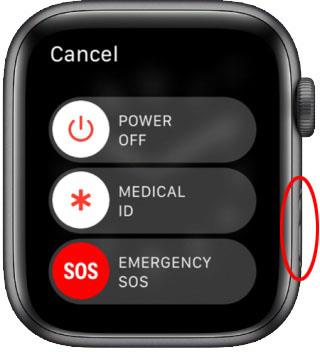
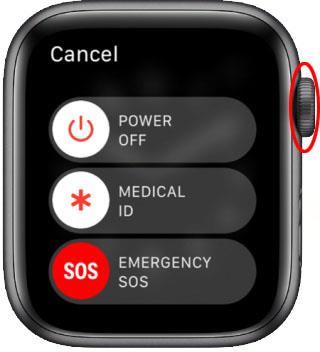
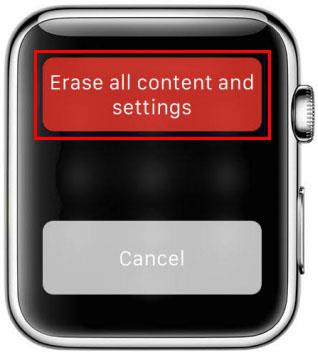
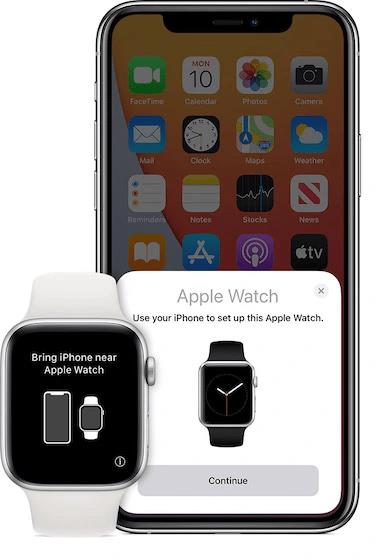
Po przywróceniu ustawień fabrycznych zawartość i ustawienia zegarka Apple Watch zostaną usunięte. Blokada aktywacji pozostanie, ale możesz ją usunąć, najpierw rozłączając zegarek.
Zanim dane zostaną usunięte, Apple Watch utworzy kopię zapasową wszelkich danych, które można przywrócić, na telefonie iPhone. Dla tych, którzy nie łączą zegarków Apple z iPhone'ami, zamiast tego kopia zapasowa danych zostanie utworzona w iCloud.
Oto lista wszystkich danych, które zawiera każda kopia zapasowa.
Poniższe elementy nie są uwzględniane w kopii zapasowej.
Dotyczy to również sytuacji, gdy używasz iPhone'a do przywracania ustawień fabrycznych.
Z Twoim iPhonem
W przypadku osób, które mają w pobliżu sparowany iPhone, te instrukcje pomogą przywrócić ustawienia fabryczne. Jest to o wiele wygodniejsze niż ręczne naciskanie przycisków na zegarku Apple Watch; wyniki są identyczne.
Najlepszym rozwiązaniem byłoby ładowanie zegarka Apple Watch na każdym kroku, aż do usunięcia danych.
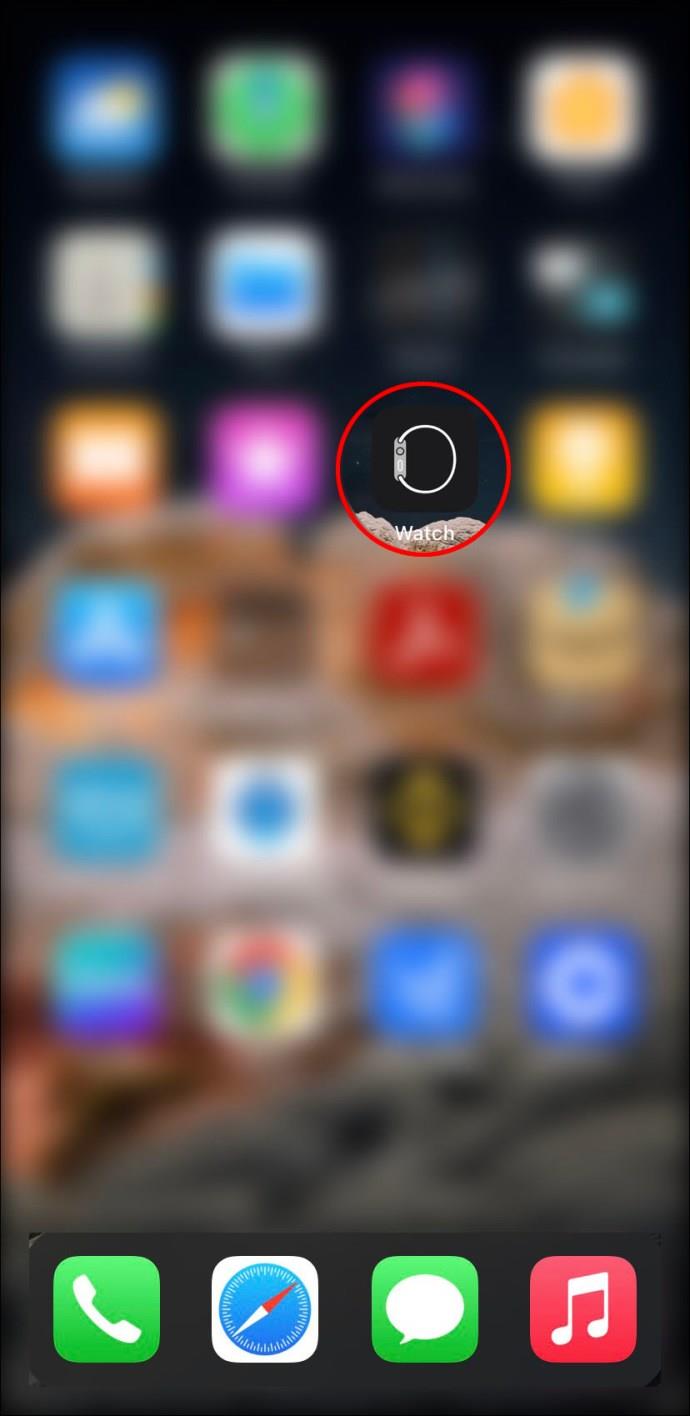
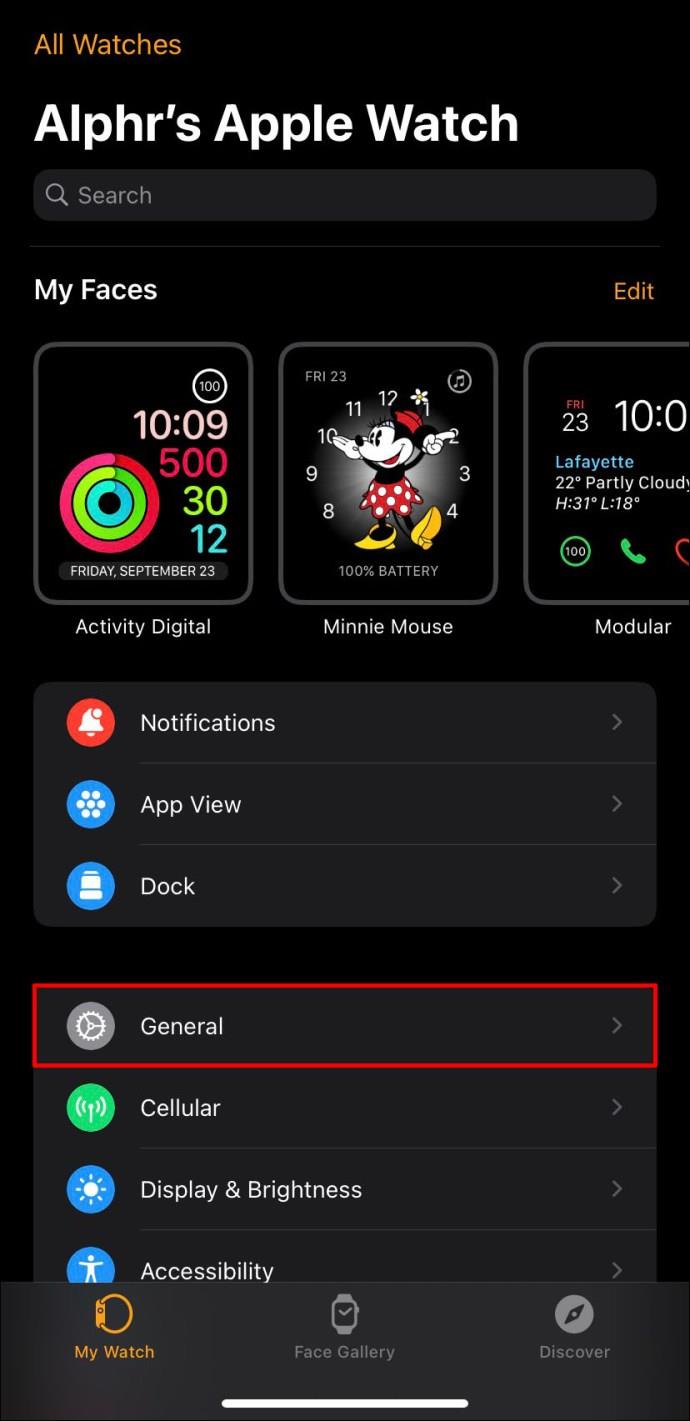
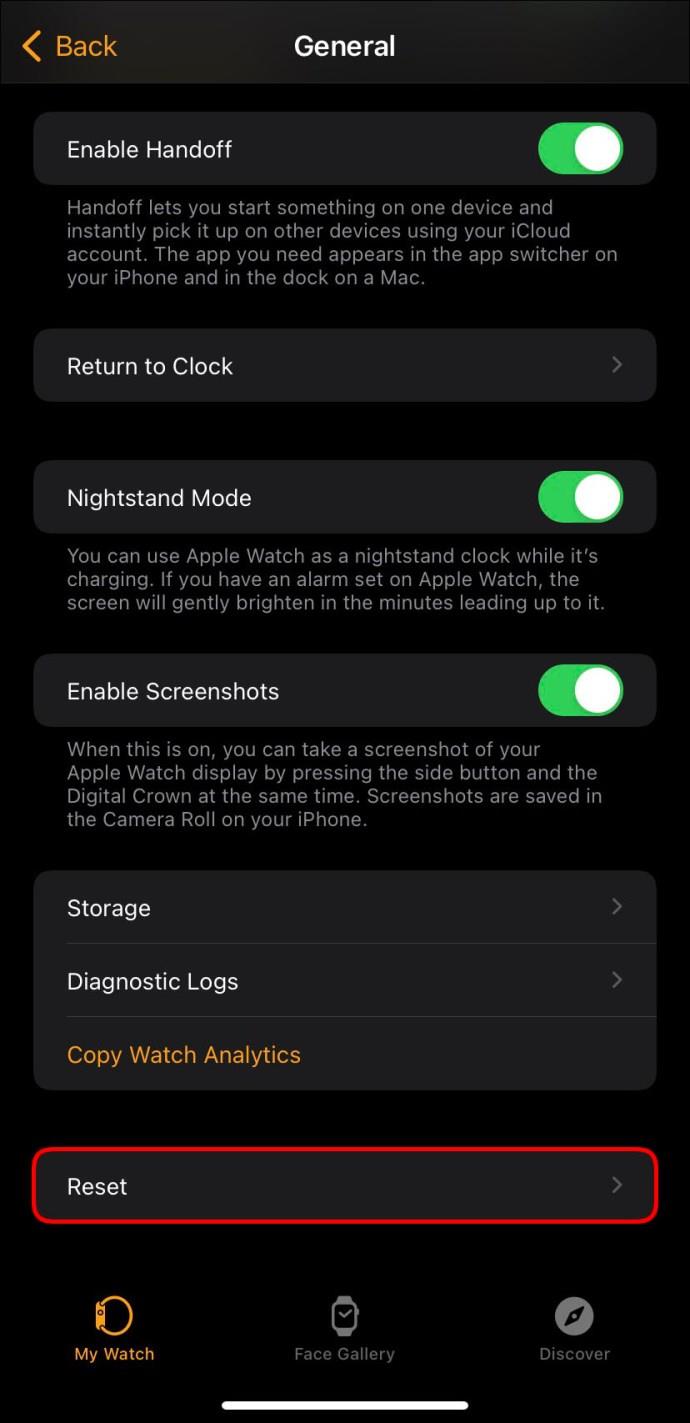
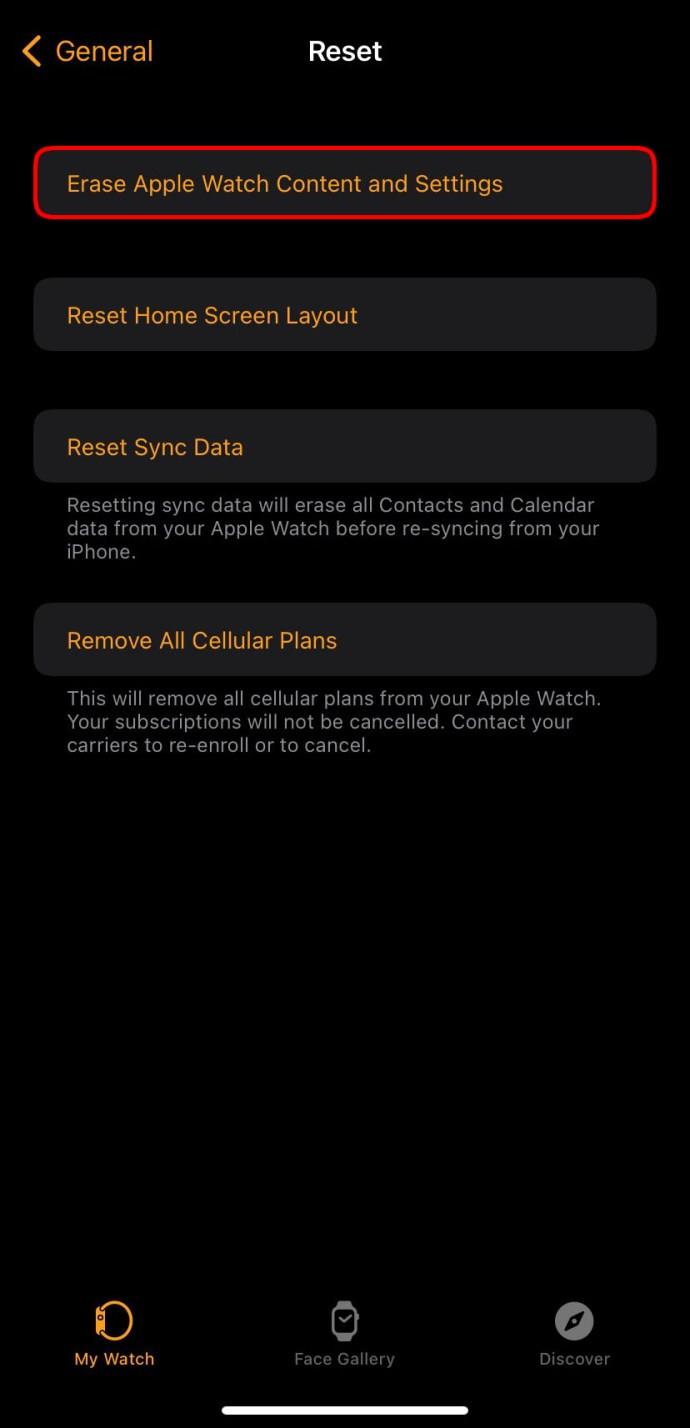
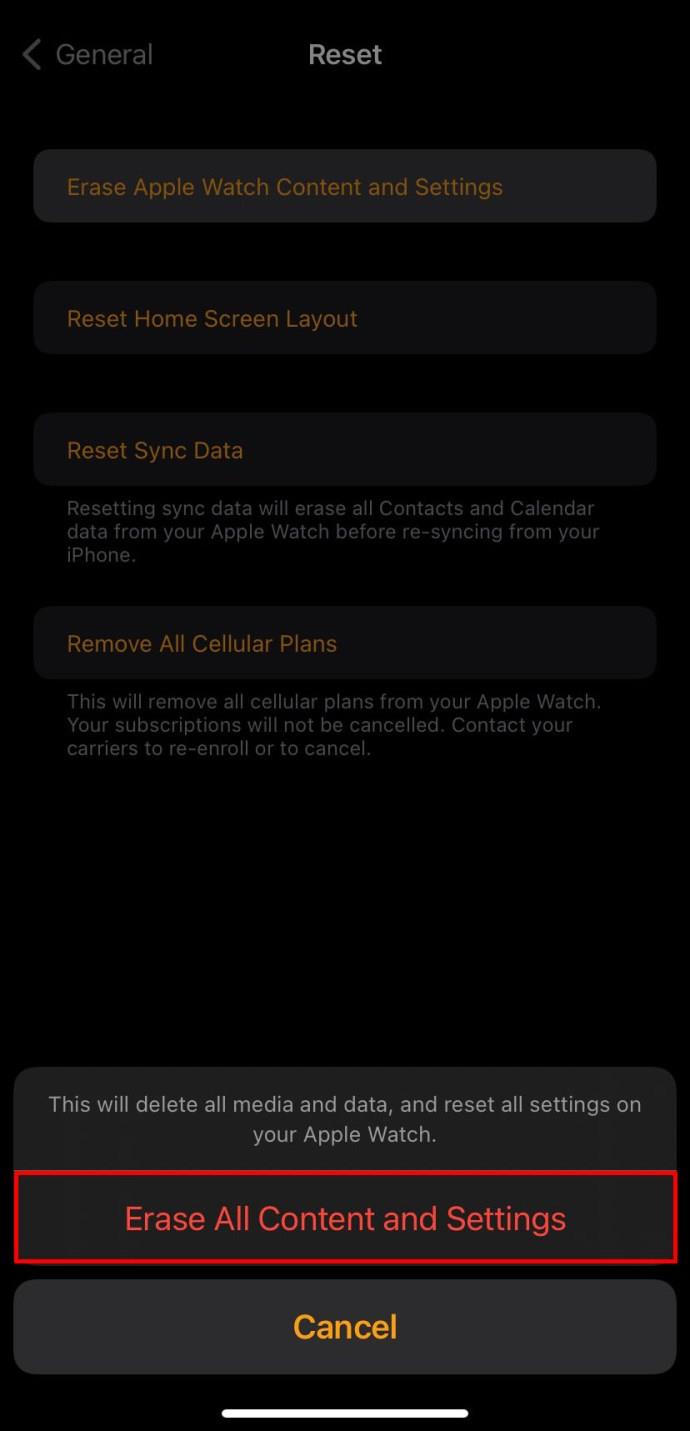
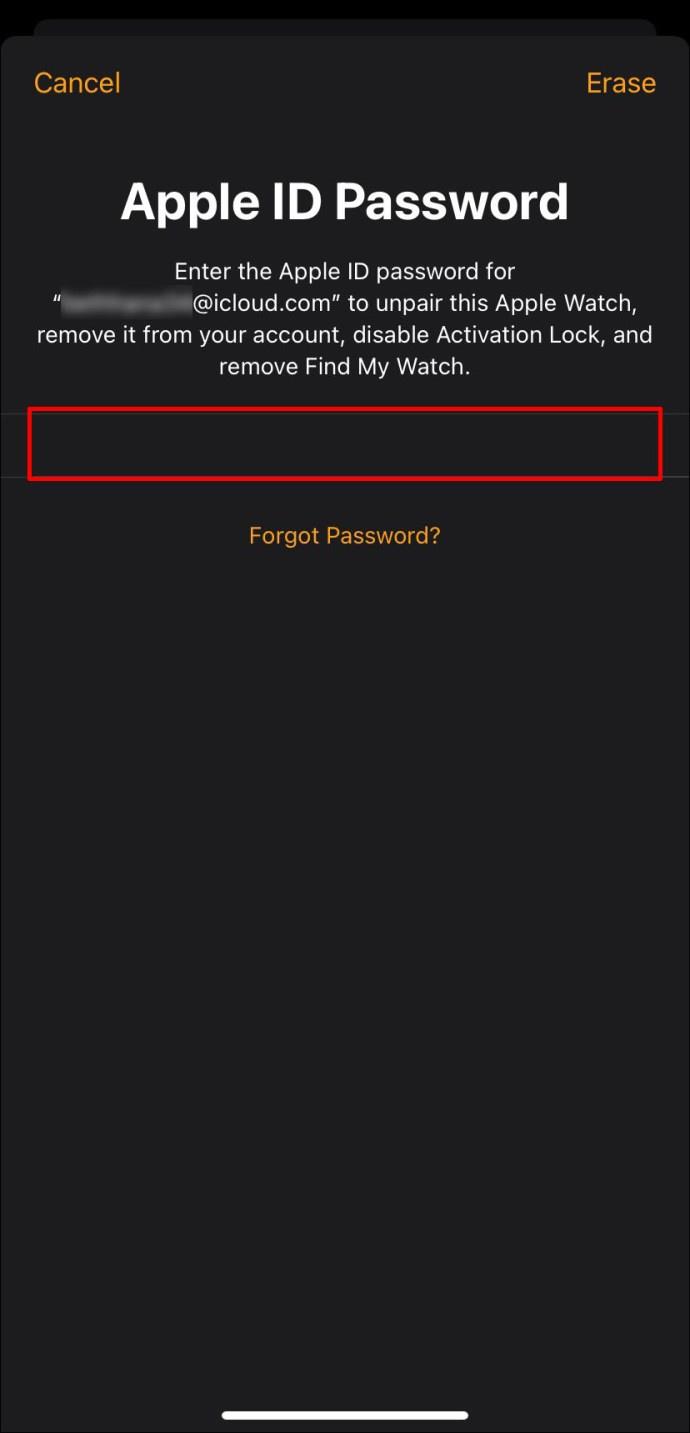
Niektóre osoby, które posiadają zegarki Apple z GPS + Cellular, muszą wybierać między zachowaniem a usunięciem planu komórkowego. Ta dodatkowa procedura występuje między krokami 7 i 8.
Zachowaj plan, jeśli chcesz zachować sparowanie Apple Watch i iPhone'a. Powinieneś go usunąć, jeśli nie planujesz parowania dwóch urządzeń.
Jeśli nigdy nie będziesz łączyć w parę innego zegarka ani telefonu iPhone, najlepiej skontaktuj się ze swoim operatorem i anuluj abonament komórkowy. W ten sposób nie będziesz już obciążany.
Aplikacja Watch umożliwia użytkownikom ponowne wprowadzenie hasła, jeśli zostało ono już wyłączone. Oczywiście pomaga to tylko wtedy, gdy zapamiętasz to później.
Należy pamiętać, że w zegarku Apple Watch można włączyć opcję „Wymaż dane”. Po 10 nieudanych próbach wprowadzenia poprawnego hasła dane zostaną wyczyszczone i konieczne będzie przywrócenie ustawień tak samo, jak po wykonaniu powyższych czynności.
Czy mogę zresetować hasło Apple Watch bez resetowania ?
Niestety nie ma faktycznego sposobu na uzyskanie dostępu do zegarka Apple Watch, jeśli zapomnisz hasła i nie chcesz przywracać ustawień fabrycznych. Powodem tej rygorystycznej ochrony jest to, że możesz inicjować transakcje Apple Pay na Apple Watch. Jeśli ktoś ukradnie Twój zegarek Apple Watch i może zresetować hasło, może z łatwością użyć Twoich kart kredytowych lub debetowych.
Dlatego nie odzyskasz żadnych kart debetowych ani kredytowych, których używałeś wcześniej do Apple Pay na Apple Watch. Ma to zapobiegać kradzieży i chronić twoje pieniądze.
Parowanie zegarka Apple Watch z iPhonem
Jeśli nie masz pewności, jak sparować zegarek Apple Watch z telefonem iPhone, zapoznaj się z poniższymi instrukcjami. Po przywróceniu ustawień fabrycznych należy traktować go jako nowe urządzenie do momentu przywrócenia starych danych w zegarku.
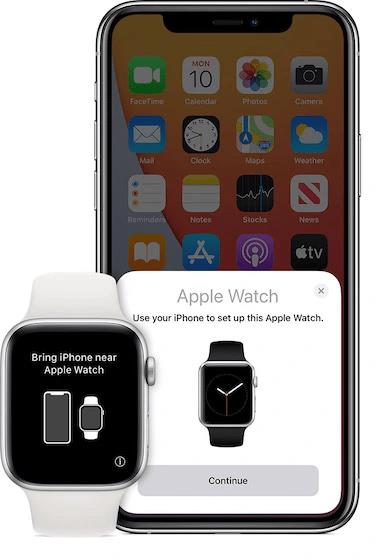
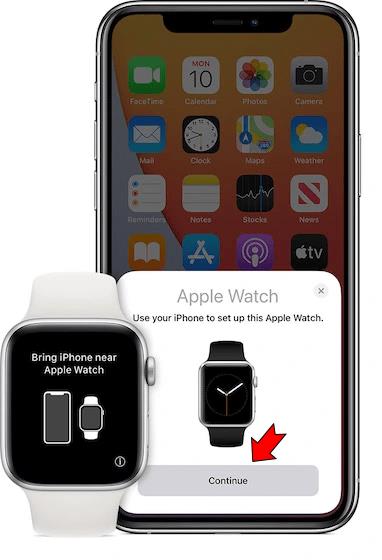
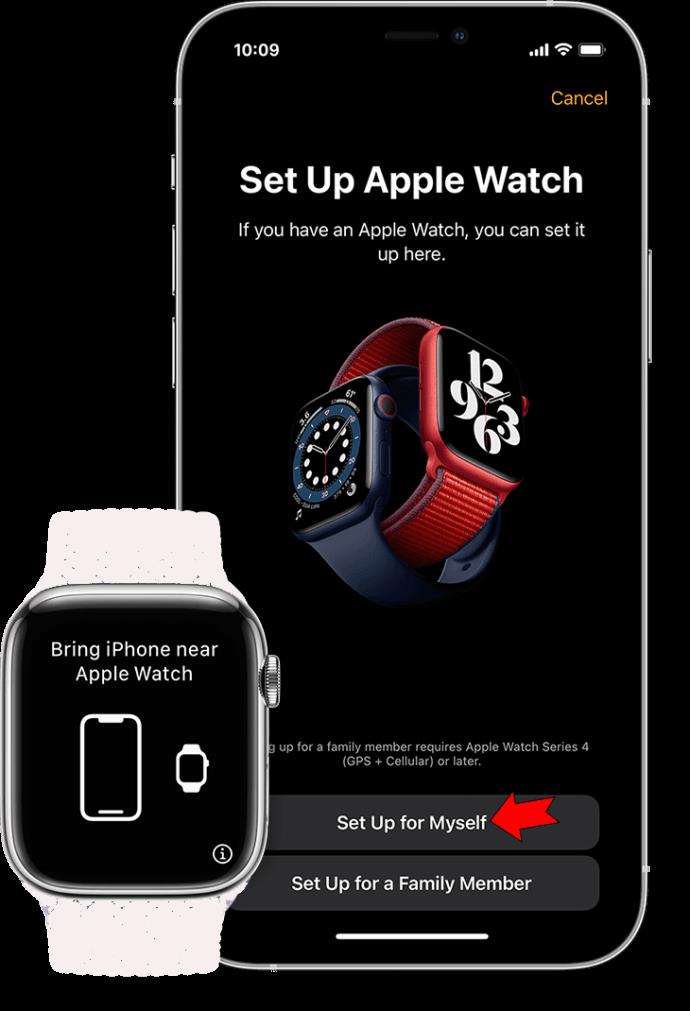
Możesz teraz ustawić nowy kod dostępu i używać zegarka Apple Watch tak jak wcześniej. Upewnij się, że nie zapomniałeś tego kodu dostępu, w przeciwnym razie będziesz musiał powtórzyć proces.
Często zadawane pytania
Co powinienem zrobić, jeśli mój zegarek Apple Watch nie wymusza ponownego uruchomienia?
Nie należy panikować, gdy tak się stanie. Najpierw spróbuj go naładować i zobacz, czy coś się zmieni. Lub, jeśli bateria jest zbyt gorąca, odłącz ładowarkę i pozostaw ją na dłużej, aż ciepło się rozproszy.
Może być konieczne przywrócenie ustawień fabrycznych, jeśli wymuszone ponowne uruchomienie nie pomoże.
Wpuść mnie
Zapomnienie hasła może zdarzyć się każdemu, zwłaszcza w czasach, gdy musimy pamiętać tak wiele. Jeśli firma Apple nie zmusza użytkowników do przywracania ustawień fabrycznych, gdy zapomną hasła do zegarka, Twoje poufne informacje mogą być w niebezpieczeństwie. Nauczenie się, jak działa ten proces, zajmuje tylko kilka minut.
Co sądzicie o tych rozwiązaniach? Ile razy resetowałeś zegarek Apple Watch? Daj nam znać w sekcji komentarzy poniżej.
W tym artykule pokażemy Ci, jak odzyskać dostęp do dysku twardego w przypadku awarii. Sprawdźmy!
Na pierwszy rzut oka AirPodsy wyglądają jak każde inne prawdziwie bezprzewodowe słuchawki douszne. Ale wszystko się zmieniło, gdy odkryto kilka mało znanych funkcji.
Firma Apple wprowadziła system iOS 26 — dużą aktualizację z zupełnie nową obudową ze szkła matowego, inteligentniejszym interfejsem i udoskonaleniami znanych aplikacji.
Studenci potrzebują konkretnego typu laptopa do nauki. Powinien być nie tylko wystarczająco wydajny, aby dobrze sprawdzać się na wybranym kierunku, ale także kompaktowy i lekki, aby można go było nosić przy sobie przez cały dzień.
Dodanie drukarki do systemu Windows 10 jest proste, choć proces ten w przypadku urządzeń przewodowych będzie się różnić od procesu w przypadku urządzeń bezprzewodowych.
Jak wiadomo, pamięć RAM to bardzo ważny element sprzętowy komputera, który przetwarza dane i jest czynnikiem decydującym o szybkości laptopa lub komputera stacjonarnego. W poniższym artykule WebTech360 przedstawi Ci kilka sposobów sprawdzania błędów pamięci RAM za pomocą oprogramowania w systemie Windows.
Telewizory Smart TV naprawdę podbiły świat. Dzięki tak wielu świetnym funkcjom i możliwościom połączenia z Internetem technologia zmieniła sposób, w jaki oglądamy telewizję.
Lodówki to powszechnie stosowane urządzenia gospodarstwa domowego. Lodówki zazwyczaj mają dwie komory: komora chłodna jest pojemna i posiada światło, które włącza się automatycznie po każdym otwarciu lodówki, natomiast komora zamrażarki jest wąska i nie posiada światła.
Na działanie sieci Wi-Fi wpływa wiele czynników poza routerami, przepustowością i zakłóceniami. Istnieje jednak kilka sprytnych sposobów na usprawnienie działania sieci.
Jeśli chcesz powrócić do stabilnej wersji iOS 16 na swoim telefonie, poniżej znajdziesz podstawowy przewodnik, jak odinstalować iOS 17 i obniżyć wersję iOS 17 do 16.
Jogurt jest wspaniałym produktem spożywczym. Czy warto jeść jogurt codziennie? Jak zmieni się Twoje ciało, gdy będziesz jeść jogurt codziennie? Przekonajmy się razem!
W tym artykule omówiono najbardziej odżywcze rodzaje ryżu i dowiesz się, jak zmaksymalizować korzyści zdrowotne, jakie daje wybrany przez Ciebie rodzaj ryżu.
Ustalenie harmonogramu snu i rutyny związanej z kładzeniem się spać, zmiana budzika i dostosowanie diety to niektóre z działań, które mogą pomóc Ci lepiej spać i budzić się rano o odpowiedniej porze.
Proszę o wynajem! Landlord Sim to mobilna gra symulacyjna dostępna na systemy iOS i Android. Wcielisz się w rolę właściciela kompleksu apartamentowego i wynajmiesz mieszkania, a Twoim celem jest odnowienie wnętrz apartamentów i przygotowanie ich na przyjęcie najemców.
Zdobądź kod do gry Bathroom Tower Defense Roblox i wymień go na atrakcyjne nagrody. Pomogą ci ulepszyć lub odblokować wieże zadające większe obrażenia.













